Labojums: EntryProtect ir bloķējis šo ekrānuzņēmuma kļūdu.
Literārs Mistrojums / / September 13, 2021
EntryProtect ir trešās puses drošības programmatūra, kas paredzēta, lai aizsargātu visus tīmekļa pārlūkprogrammās ievadītos datus. Neatkarīgi no tā, vai tā ir jūsu personiskā vai finanšu informācija, tā aizzīmogo konfidenciālu informāciju un pasargā to no ļaunprātīgas programmatūras, spiegprogrammatūras un trojaniem. Lai gan tā ir lieliska programmatūra, taču pēdējā laikā daudzi lietotāji ziņo par kļūdu “EntryProtect ir bloķējis šo ekrānuzņēmumu”.
Saskaņā ar pētījumiem tiek atklāts, ka EntryProtect var radīt konfliktu ar likumīgām ekrāna uztveršanas un ekrāna koplietošanas programmām, kā rezultātā rodas minētā kļūda. Tas galvenokārt notiek, kad lietotājs mēģina vadīt programmatūru. Tomēr problēma ir atrisināma, un šeit mums ir daži ātri risinājumi. Paskaties:
Lapas saturs
-
Kā novērst kļūdu “EntryProtect ir bloķējis šo ekrānuzņēmumu”?
- FIX 1: Mainiet AOL Desktop Gold iestatījumus:
- 2. Labojums: instalējiet mazāk ierobežojošu programmatūras versiju:
- 3. labojums: baltajā sarakstā / atļaut lietotni, izmantojot ugunsmūri:
- 4. Labojums: pārbaudiet pretvīrusu un ugunsmūri:
Kā novērst kļūdu “EntryProtect ir bloķējis šo ekrānuzņēmumu”?

FIX 1: Mainiet AOL Desktop Gold iestatījumus:
AOL Desktop Gold ir rīks, kas pēc noklusējuma iespējo EntryProtect funkciju. Tas tiek darīts, lai novērstu informācijas noplūdi; tomēr, ja nepieciešams, lietotāji var manuāli atspējot šo funkciju.
Par mainīšanu AOL darbvirsmas zelta iestatījumi, izpildiet tālāk norādītās darbības.
- Pirmkārt, palaidiet AOL darbvirsmas zelts un pēc tam dodieties uz Rediģēšanas opcija ekrāna augšējā kreisajā stūrī.
- Tagad dodieties uz Vispārīgie iestatījumi -> Premium Security un šeit noņemiet atzīmi no izvēles rūtiņas pirms opcijas Iespējot ekrāna tveršanas aizsardzību.
- Visbeidzot, restartējiet datoru un pārbaudiet, vai tas ir palīdzējis vai nē.
PIEZĪME: Lietotāji, kuri nav sistēmas administratori, nevarēs baltajam sarakstam pievienot ekrāna uzņemšanas rīku. Ja tas pats notiek ar jums, apsveriet iespēju sazināties ar administratoru vai SafeNet atbalstu, lai viņi ļautu ekrānā tvert jūsu vidē.
2. Labojums: instalējiet mazāk ierobežojošu programmatūras versiju:
Vēl viens risinājums, kas var palīdzēt atbrīvoties no kļūdas “EntryProtect ir bloķējis šo ekrānuzņēmumu”, ir instalēt mazāk ierobežojošu SafeNet klienta programmatūras versiju. Lai to izdarītu, veiciet tālāk norādītās darbības.
PIEZĪME: Šis labojums ir paredzēts tikai sistēmas administratoriem.
Pirms sākat, jums būs nepieciešams oriģināls SafeNet klienta autentifikācijas programmatūras disks.
- Pirmkārt, atinstalējiet parasto versiju SafeNet klients. Noteikti noņemiet arī visus ar to saistītos failus un mapes.
- Tagad ievietojiet disku datorā un pārbaudiet, vai tajā ir tā paša rīka mazāk ierobežojošā versija. Ja jā, tad uzstādīt šo versiju un tad restartējiet datoru.
- Visbeidzot, palaidiet ekrāna kopīgošanas vai uztveršanas programmu un pārbaudiet, vai tā ir palīdzējusi vai nē.
3. labojums: baltajā sarakstā / atļaut lietotni, izmantojot ugunsmūri:
Saskaņā ar dažiem cietušajiem lietotājiem, mēģinot iekļaut lietotni baltajā sarakstā, izmantojot ugunsmūri, kļūda “EntryProtect ir bloķējusi šo ekrānuzņēmumu” viņiem tika automātiski novērsta.
Reklāmas
- Pirmkārt, dodieties uz darbvirsmas meklēšanas joslu, ierakstiet ugunsmūrisun palaidiet Windows Defender ugunsmūris iespēja.

- Tagad nākamajā ekrānā noklikšķiniet uz Atļaut lietotni, izmantojot ugunsmūri un pēc tam atlasiet Mainīt iestatījumus cilni.
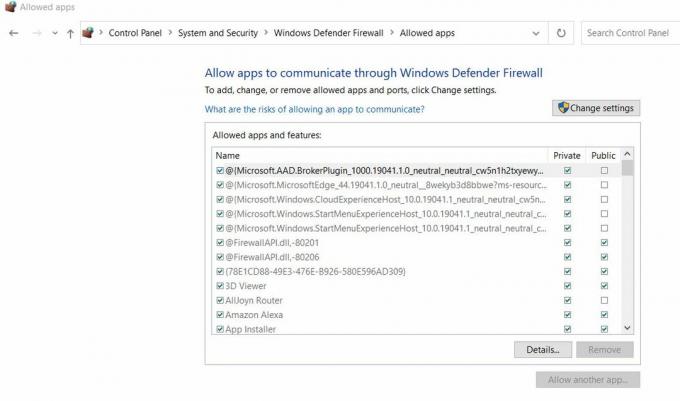
- Tagad zem Atļautās lietotnes un funkcijas sadaļā, ritiniet programmu sarakstu, atrodiet ekrāna uztveršanas programma un atzīmējiet izvēles rūtiņas abiem Privāts un Publisks sadaļas.
- Visbeidzot, noklikšķiniet uz labi lai saglabātu izmaiņas.
4. Labojums: pārbaudiet pretvīrusu un ugunsmūri:
Visbeidzot, ja neviens no iepriekš minētajiem labojumiem jums nedarbojas, izmēģiniet tālāk norādītās darbības.
- Pirmkārt, dodieties uz darbvirsmas meklēšanas joslu, ierakstiet ugunsmūrisun palaidiet Ugunsmūris un tīkla aizsardzība.

- Tagad nākamajā ekrānā noklikšķiniet uz Privātais tīkls un tad izslēdziet pārslēgšanas pogu saskaņā Windows Defender ugunsmūris iespēja. Turklāt, ja esat izveidojis savienojumu ar publisko tīklu, rīkojieties tāpat.
- Kad ugunsmūris ir atspējots, palaidiet ekrāna uztveršanas programmu un pārbaudiet, vai varat uzņemt ekrānuzņēmumu. Ja nē, jums būs jāatspējo antivīruss.
- To pašu var izdarīt vai nu no uzdevumjoslas, vai palaižot ļaunprātīgas programmatūras aizsardzības programmu un izslēdzot aizsardzību reāllaikā.
- Tomēr, tiklīdz jūsu uzdevums ir paveikts, noteikti iespējojiet pretvīrusu programmatūru, lai nodrošinātu aizsardzību.
Šie bija četri ātri un vienkārši labojumi, kas palīdzēs jums atbrīvoties no kļūdas “EntryProtect ir bloķējis šo ekrānuzņēmumu”. Papildus tiem Sophos lietotājiem mēs iesakām iekļaut tīmekļa datplūsmu baltajā sarakstā, izveidojot tīmekļa politiku un pārbaudot, vai tā palīdz vai nē.
Šī raksta beigās mēs ceram, ka esat saņēmis pietiekami daudz noderīgas un atbilstošas informācijas par kļūdu “EntryProtect ir bloķējis šo ekrānuzņēmumu”. Ja jums ir kādi jautājumi vai atsauksmes, lūdzu, pierakstiet komentāru zemāk esošajā komentāru lodziņā.
Reklāmas


![Kā instalēt krājumu ROM uz XGODY K20 Pro [programmaparatūras zibatmiņas fails]](/f/3f20552f8e1775c2f7a8639e6ac2d1da.jpg?width=288&height=384)
![Lejupielādēt G928W8VLS5CRG1 2018. gada jūlija drošības instalēšana Galaxy S6 edge + [Kanāda]](/f/71a2585c1b546a9b5333d2e1a295fbba.jpg?width=288&height=384)